word论文封面的下划线对齐怎么弄? 下划线对不齐的解决办法
word论文封面的下划线对齐怎么弄?论文弄封面的时候,发现下划线总是对不齐,该怎么办呢?下面我们就来看看论文封面下划线对不齐的解决办法
用word制作论文封面的时候,发现一个难题,就是下划线没办法对齐,以下图的封面为例,可以看到因为填入内容长短不一,所以下划线并不太整齐。该怎么办呢?下面我们就来看看详细的教程。
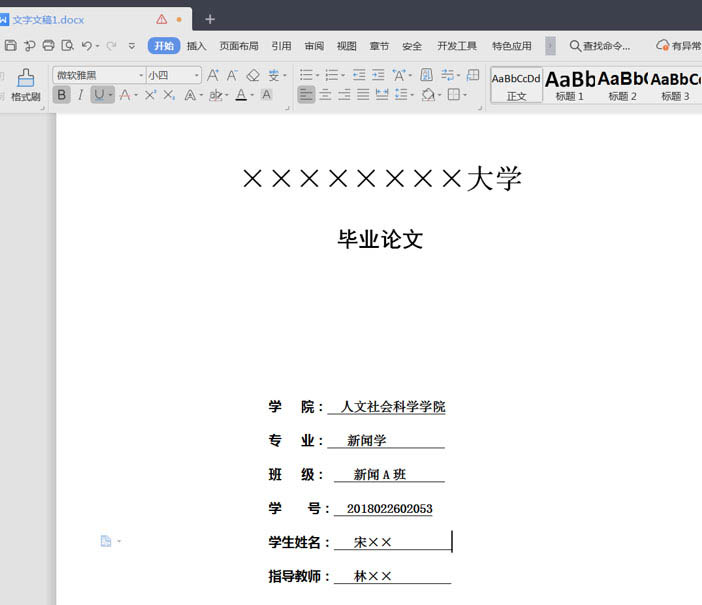
在这里需要用到表格功能,在菜单栏中选择【插入】-【表格】,根据封面内容选择行列数(6列*2行)。
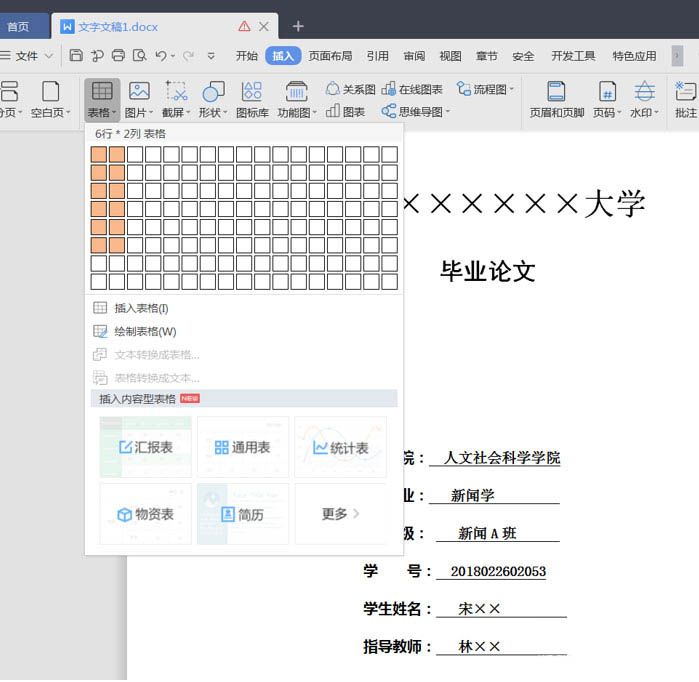
插入表格后,将原先的封面内容填入表格内。
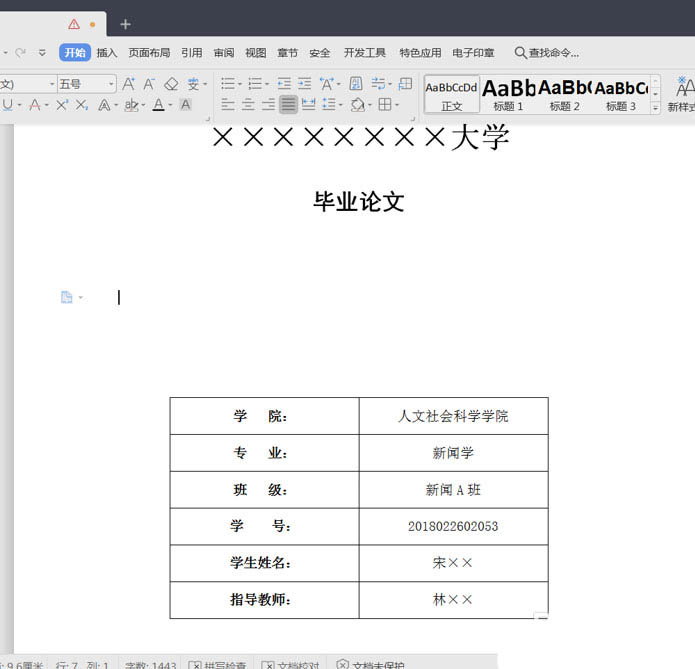
调整列宽至合适宽度并选取表格全部内容,在表格工具中选择【对齐方式】-【靠下居中对齐】,文本内容会稍微向下贴近边框线。
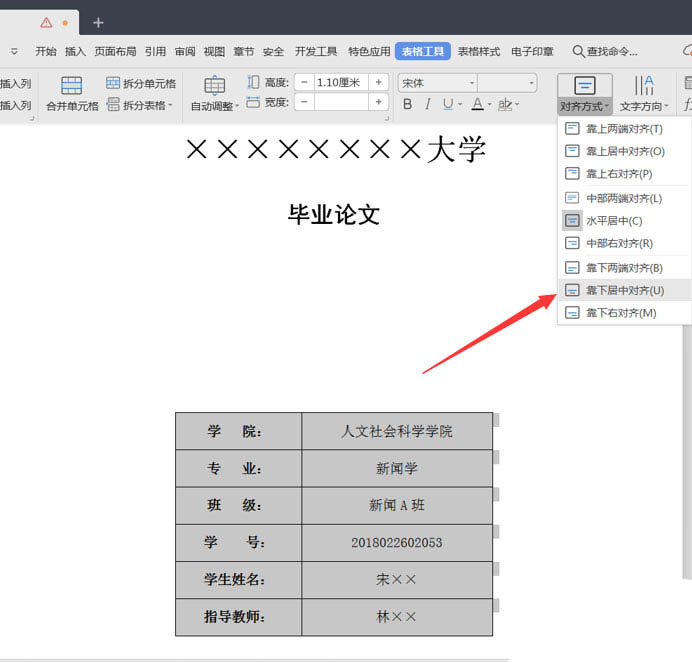
接着全选表格,在开始的菜单栏边框选项中选择【无框线】。
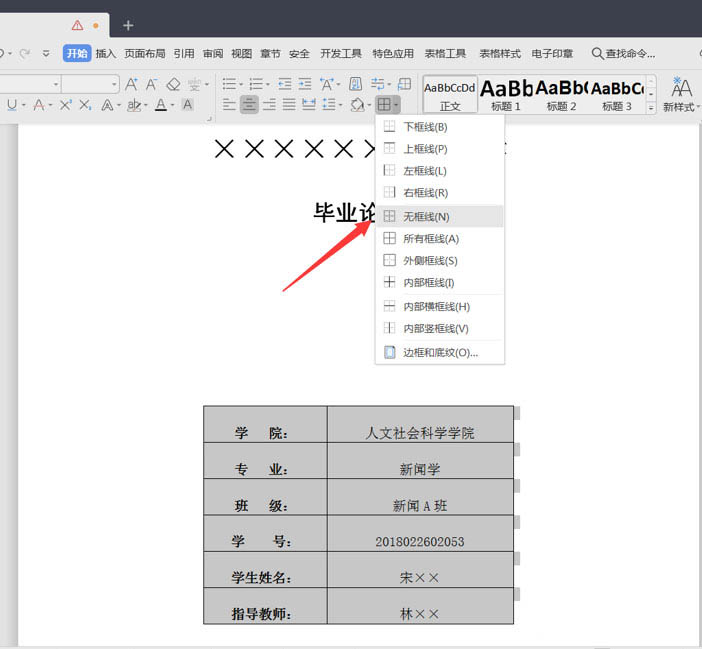
最后选中右侧表格内容,在边框选项中选择【下框线】。
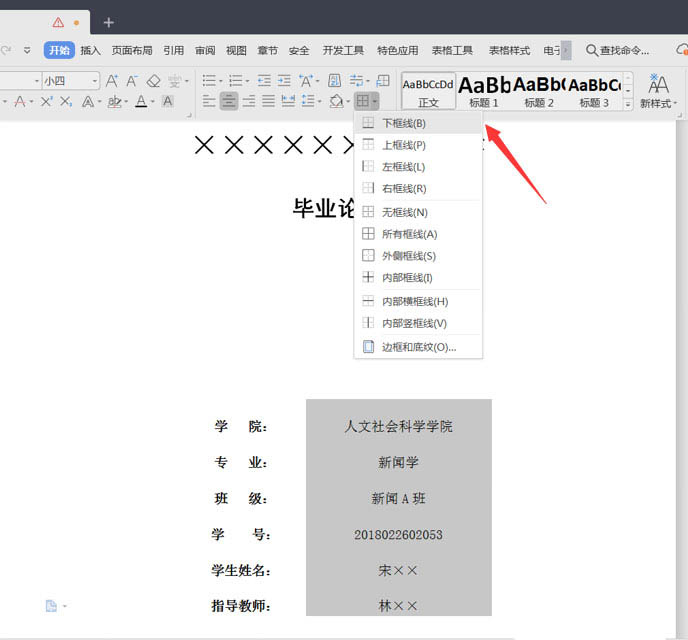
最终的封面就制作完成。
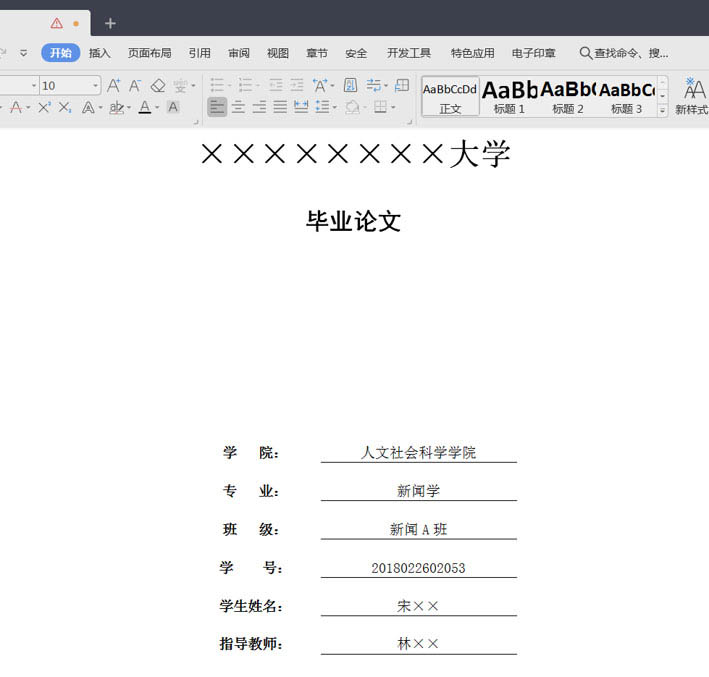
以上就是word论文封面下划线对不齐的解决办法,希望大家喜欢,请继续关注科站长。
Word怎么在图片上制作一个简历封面?
Word怎么设计书籍封套效果的封面?
word2016怎么添加封面?word2016设置封面教程
栏 目:office激活
本文标题:word论文封面的下划线对齐怎么弄? 下划线对不齐的解决办法
本文地址:https://fushidao.cc/wangzhanyunying/15736.html
您可能感兴趣的文章
- 06-19如何在Word中设置背景
- 06-19Word 2016的格式跟踪在哪里开启?Word开启格式跟踪功能
- 06-19word制作唯美的封面图片
- 06-19如何在Microsoft Word中按字母顺序排列
- 06-19在word中怎样插入页码?word插入页码方法介绍
- 06-19如何在Microsoft Word中插入公式
- 06-19在word文档中如何去除空格?
- 06-19word2003文档中怎么输入双竖杠符号?
- 06-19Word文档自动拼写检查(红色波浪线)去除办法
- 06-19如何在Microsoft Word中输入带圆圈的数字


阅读排行
推荐教程
- 11-30正版office2021永久激活密钥
- 11-22office怎么免费永久激活 office产品密钥永久激活码
- 11-25怎么激活office2019最新版?office 2019激活秘钥+激活工具推荐
- 11-25office2010 产品密钥 永久密钥最新分享
- 11-22Office2016激活密钥专业增强版(神Key)Office2016永久激活密钥[202
- 11-30全新 Office 2013 激活密钥 Office 2013 激活工具推荐
- 11-25正版 office 产品密钥 office 密钥 office2019 永久激活
- 11-22office2020破解版(附永久密钥) 免费完整版
- 11-302023 全新 office 2010 标准版/专业版密钥
- 03-262024最新最新office365激活密钥激活码永久有效







